บทวิจารณ์โดยละเอียดเกี่ยวกับเครื่องสร้างวิดีโอ Canva AI
อินเทอร์เน็ตทั้งหมดได้เห็นถึงการเติบโตของเทคโนโลยี AI และรูปแบบใหม่ ๆ ในตอนแรก AI สามารถตอบคำถามที่เป็นข้อความง่าย ๆ ได้เท่านั้น และค่อยๆ สร้างสิ่งต่างๆ ขึ้นมาเองได้ เราเพียงแค่ป้อนข้อกำหนด จากนั้นก็จะได้รูปภาพ เสียง และแม้แต่วิดีโอที่สวยงาม การส่งเสริมเครื่องมือ AI ช่วยปรับปรุงประสิทธิภาพการทำงานของผู้สร้างเนื้อหาได้อย่างมาก แอปจำนวนมากในตลาดรองรับการสร้างวิดีโอด้วย AI และกลายเป็นเรื่องน่าประหลาดใจสำหรับทุกคนอย่างแท้จริง Canva ซึ่งเป็นผู้นำในอุตสาหกรรมการประมวลผลเสียงและวิดีโอจะไม่ล้าหลังคนอื่นในเรื่องนี้ เครื่องสร้างวิดีโอแบบเต็มรูปแบบพร้อมให้บริการบนเว็บไซต์แล้ว ในบทความนี้ เราจะมาอธิบายรายละเอียด รีวิว Canva AI Video Generator. เราจะใช้ประสบการณ์ของเราเองเป็นตัวอย่างให้คุณประเมินว่าคุ้มค่าที่จะใช้หรือไม่
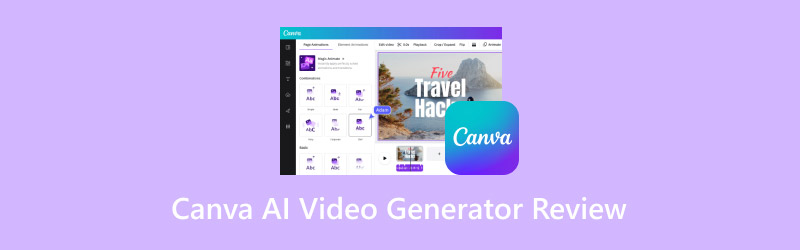
เนื้อหาของหน้า
- ส่วนที่ 1. Canva AI Video Generator คืออะไร
- ส่วนที่ 2 คุณสมบัติหลักของ Canva AI Video Generator
- ส่วนที่ 3 ข้อดีและข้อเสียของ Canva AI Video Generator
- ส่วนที่ 4 ประสบการณ์การใช้งาน Canva AI Video Generator ของฉัน
- ส่วนที่ 5 โบนัส: ตัวแปลงวิดีโอที่ดีที่สุดสำหรับการอธิบายวิดีโอเอาต์พุต
- ส่วนที่ 6 คำถามที่พบบ่อยเกี่ยวกับรีวิว Canva AI Video Generator
ส่วนที่ 1. Canva AI Video Generator คืออะไร
ก่อนที่เราจะเริ่มใช้งาน เราต้องทำความเข้าใจแนวคิดของ Canva AI Video Generator ก่อน เพื่อที่เราจะได้มีฐานความรู้ หากคุณจำเป็นต้องแก้ไขรูปภาพและวิดีโอเป็นประจำ คุณคงเคยได้ยินเกี่ยวกับแพลตฟอร์ม Canva มาบ้างแล้ว แพลตฟอร์มนี้มีเครื่องมือแก้ไขไฟล์มัลติมีเดียมากมาย และ AI Video Generator ถือเป็นผลิตภัณฑ์ที่ดีที่สุดในปีนี้ โดยใช้เทคโนโลยีปัญญาประดิษฐ์ในการวิเคราะห์คำอธิบายและสื่ออื่นๆ ที่ผู้คนป้อนเข้ามา และสร้างวิดีโอจากข้อมูลดังกล่าว ผู้ใช้ไม่จำเป็นต้องมีความรู้ขั้นสูงใดๆ เราสามารถเข้าใจได้ว่าเป็นเครื่องมือแปลงข้อความเป็นวิดีโอ หากผู้ใช้ไม่ค่อยพอใจกับรายละเอียดบางส่วนของวิดีโอ พวกเขาสามารถใช้ฟีเจอร์แก้ไขบางส่วนที่มากับเครื่องมือนี้เพื่อแก้ไขได้ ด้วยความช่วยเหลือของเครื่องมือประเภทนี้ การเปลี่ยนแรงบันดาลใจในใจของคุณให้กลายเป็นภาพที่มีชีวิตชีวาจะไม่ใช่ความฝันอีกต่อไป
ส่วนที่ 2 คุณสมบัติหลักของ Canva AI Video Generator
ตอนนี้เรามีแนวคิดทั่วไปเกี่ยวกับการใช้งานเครื่องสร้างข้อความเป็นวิดีโอของ Canva AI แล้ว อย่างไรก็ตาม แนวคิดดังกล่าวยังคงค่อนข้างทั่วไปและคลุมเครือ ด้านล่างนี้ เราจะต้องดูฟังก์ชันหลักโดยละเอียดเพื่อให้เรามีแนวคิดที่ชัดเจนยิ่งขึ้นว่าสามารถใช้ในสถานการณ์ใดได้บ้างและสามารถทำอะไรได้บ้าง
• แปลงข้อความเป็นวิดีโอด้วยเทคโนโลยี AI
ฟังก์ชันหลักคือการสร้างวิดีโอ AI จากคลิปข้อความ คุณต้องอธิบายแนวคิดของคุณคร่าวๆ ด้วยข้อความ เช่น ภาพพื้นหลัง ตัวละคร เนื้อเรื่อง ฯลฯ จากนั้นส่งคลิปนี้ไปที่ Canva ระบบจะเริ่มทำงานโดยอัตโนมัติและสร้างวิดีโอ ยิ่งคุณให้คำอธิบายที่มีรายละเอียดมากเท่าใด วิดีโอที่สร้างขึ้นก็จะตรงตามความต้องการของคุณมากขึ้นเท่านั้น
• ช่วยให้คุณสามารถเลือกอวาตาร์ AI สำหรับวิดีโอที่คุณสร้างขึ้นได้
หากคุณต้องการให้วิดีโอของคุณปรากฏเพื่อให้คำอธิบายบางอย่าง และต้องการหลีกเลี่ยงการเปิดเผยรูปลักษณ์ที่แท้จริงของคุณให้ผู้ชมได้เห็น คุณสามารถเลือกอวาตาร์ที่คุณชื่นชอบจากหัวพูด AI ที่นำเสนอ
• นำเสนอสคริปต์ของคุณในมากกว่า 40 ภาษา
หากคุณต้องการให้ตัวละคร AI ในวิดีโอพูดเนื้อหา คุณสามารถเลือกเสียงที่ต้องการได้จาก 40 ภาษาที่มีให้เลือก นอกจากนี้ คุณยังสามารถเลือกอัปโหลดเสียงหรือไฟล์เสียงที่ต้องการได้โดยตรงอีกด้วย
• แก้ไขและปรับปรุงวิดีโอที่คุณสร้างขึ้นด้วยไลบรารีสื่อ
หากคุณไม่พอใจกับรายละเอียดบางอย่างในวิดีโอที่สร้างขึ้น คุณสามารถใช้เครื่องมือแก้ไขพื้นฐานบางอย่างที่มากับวิดีโอเพื่อแก้ไขรายละเอียดเหล่านั้นได้ นอกจากนี้ยังมีไลบรารีขนาดใหญ่ที่ให้คุณเลือกฟิลเตอร์ เทมเพลต สติ๊กเกอร์ และกราฟิกที่คุณชื่นชอบได้ ทำให้วิดีโอของคุณดูสมจริงมากขึ้น
ส่วนที่ 3 ข้อดีและข้อเสียของ Canva AI Video Generator
ข้อดี
• มีฟีเจอร์ครบครันมาก
Canva AI Video Generator มีคุณสมบัติพื้นฐานบางอย่างที่คุณอาจต้องการในการสร้างวิดีโอ AI นอกจากนี้ยังรองรับอวาตาร์และเสียง AI ที่คุณเลือกอีกด้วย
• ช่วยเพิ่มประสิทธิภาพการทำงานได้อย่างมาก
เราไม่จำเป็นต้องทำการวิจัย รวบรวมฟุตเทจ และขั้นตอนการผลิตมากมายอีกต่อไปเมื่อสร้างวิดีโอ ทันทีที่เราส่งไอเดียของเรา เราก็สามารถดูวิดีโอที่สวยงามได้ทันที
• วิดีโอมีมาตรฐานสูง
สร้างภาพที่สมจริงและราบรื่นมาก เราแทบไม่พบปัญหาวิดีโอเบลอเลย
จุดด้อย
• ต้องชำระเงินเพื่อเข้าถึงแบบเต็มรูปแบบ
สามารถปลดล็อคเอฟเฟกต์บางอย่างได้โดยต้องจ่ายเงินเท่านั้น โดยจะให้เราสร้างวิดีโอฟรีได้เพียง 5 วิดีโอเท่านั้น หากต้องการคะแนนเพิ่ม คุณต้องจ่ายเงินสำหรับแผนบริการ
ส่วนที่ 4 ประสบการณ์การใช้งาน Canva AI Video Generator ของฉัน
ตอนนี้ เราเข้าใจอย่างถ่องแท้แล้วว่า Canva AI Video Generator สามารถทำอะไรให้เราได้บ้าง การพูดเพียงบนกระดาษยังไม่เพียงพอ เราต้องนำไปปฏิบัติจริงจึงจะเห็นผลลัพธ์ ต่อไป เราจะแบ่งปันกระบวนการทั้งหมดในการใช้ Canva AI Video Generator เพื่อสร้างวิดีโอและบันทึกข้อเสนอแนะที่สมจริงที่สุด
ขั้นแรก เราต้องเปิด Canva AI Video Generator โดยใช้เบราว์เซอร์ใดก็ได้ ในที่นี้ เราจะใช้ Google
หลังจากเข้าสู่อินเทอร์เฟซหลักของผลิตภัณฑ์แล้ว เราจะเห็นการสร้าง วีดีโอ AI ปุ่ม หากต้องการเริ่มกระบวนการสร้างวิดีโอ ให้คลิกที่ปุ่มดังกล่าว นอกจากนี้ยังมีข้อมูลทั่วไปเกี่ยวกับวิดีโอดังกล่าวในอินเทอร์เฟซนี้ ที่ด้านล่างของหน้าจะมีคำอธิบายแบบทีละขั้นตอนโดยย่อ เลื่อนลงมาเพื่ออ่านหากคุณต้องการเรียนรู้เพิ่มเติม

หลังจากกดปุ่มแล้วเราจะถูกนำไปยังหน้าที่สร้างขึ้น
ที่นี่เราจะเห็นกล่องโต้ตอบ ในการสร้างวิดีโอ เราต้องป้อนข้อกำหนดข้อความลงไป จากคำแนะนำในกล่องโต้ตอบ เราจะทราบได้ว่าข้อกำหนดข้อความควรมีความยาวอย่างน้อย 5 คำ ทางด้านขวาของหน้าคือตัวอย่างวิดีโอ
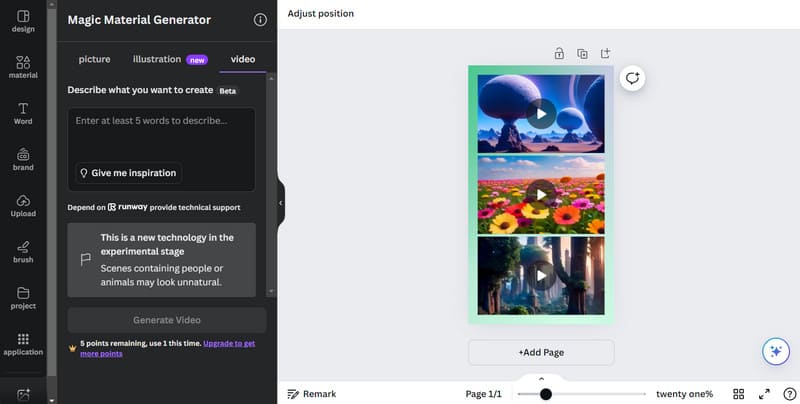
มาลองทำวิดีโอเกี่ยวกับภูเขาที่ปกคลุมไปด้วยหิมะอันสวยงามที่ถ่ายด้วยแสงธรรมชาติกัน เราต้องใส่สคริปต์สั้นๆ ด้านล่างนี้ลงในกล่อง
ภูเขาที่ปกคลุมด้วยหิมะอันงดงาม ถ่ายด้วยแสงธรรมชาติโดยใช้การถ่ายภาพระดับมืออาชีพ
โอเค ตอนนี้เรามาดูกันว่ามันทำงานอย่างไร
คลิก สร้างวิดีโอ เพื่อเริ่มกระบวนการผลิต
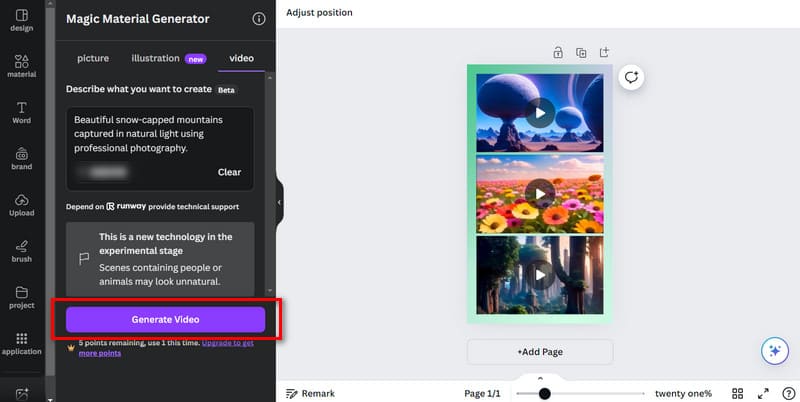
หลังจากคลิกแล้ว แถบความคืบหน้าจะปรากฏที่ด้านล่างของกล่องโต้ตอบ เราสามารถดูได้ว่าเราได้ดำเนินการไปถึงไหนแล้ว หากต้องการหยุด ให้คลิก ยกเลิก.
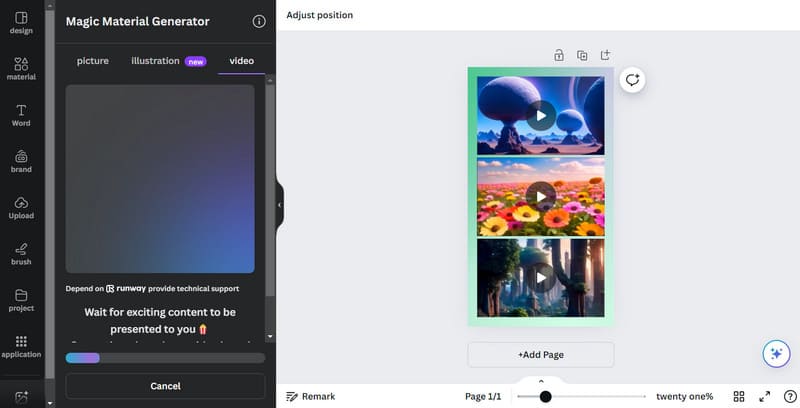
หลังจากนั้นประมาณหนึ่งนาที เราจะสามารถดูวิดีโอที่สร้างขึ้นได้ คลิกที่ เล่น ปุ่มเพื่อดูตัวอย่างผลลัพธ์
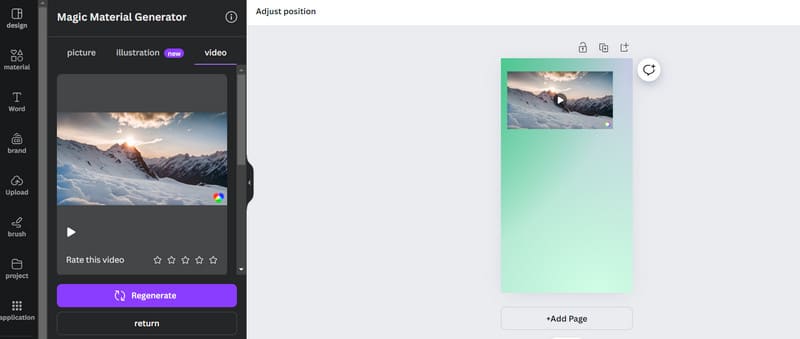
เมื่อสร้างเสร็จแล้ว มาดูกันว่าเราจะแก้ไขได้หรือไม่ เลือกวิดีโอของเรา แล้วเราจะเห็น แก้ไขวีดีโอ ตัวเลือก คลิกที่ตัวเลือกนั้น
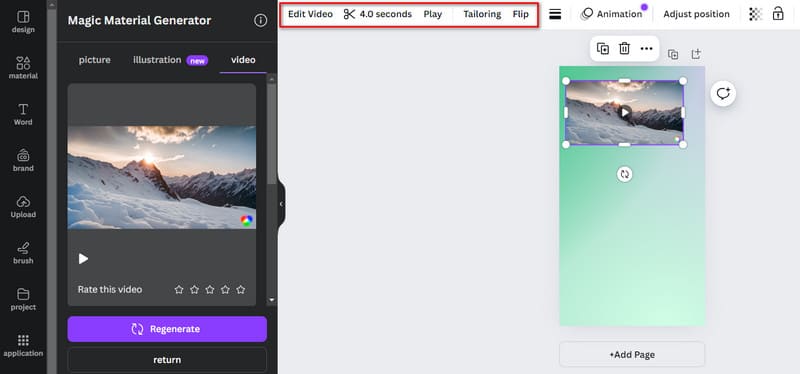
ภายใต้ การปรับ แท็บนี้ เราจะพบตัวเลือกการแก้ไขต่างๆ เช่น สี โทนสี ความสว่าง ความคมชัด ไฮไลท์ ฯลฯ เพิ่มความสว่างให้กับวิดีโอของคุณหรือปรับความคมชัดโดยลากแถบเลื่อนถัดจากนั้น
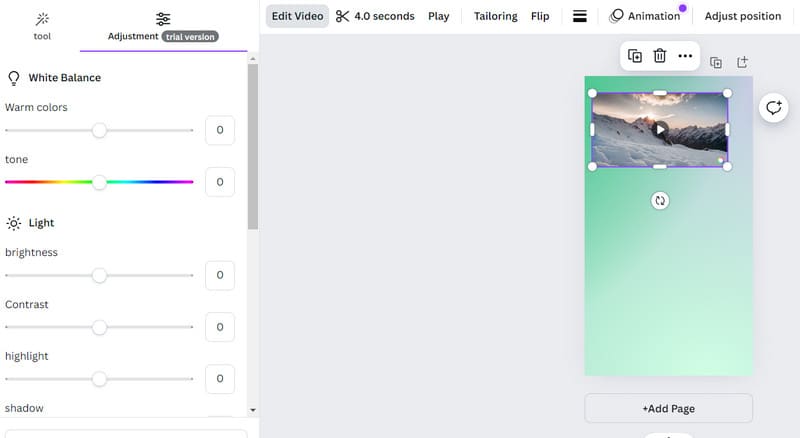
หลังจากเสร็จสิ้นการผลิตแล้ว เราสามารถส่งออกวิดีโอได้ คลิก แบ่งปัน > ดาวน์โหลด.
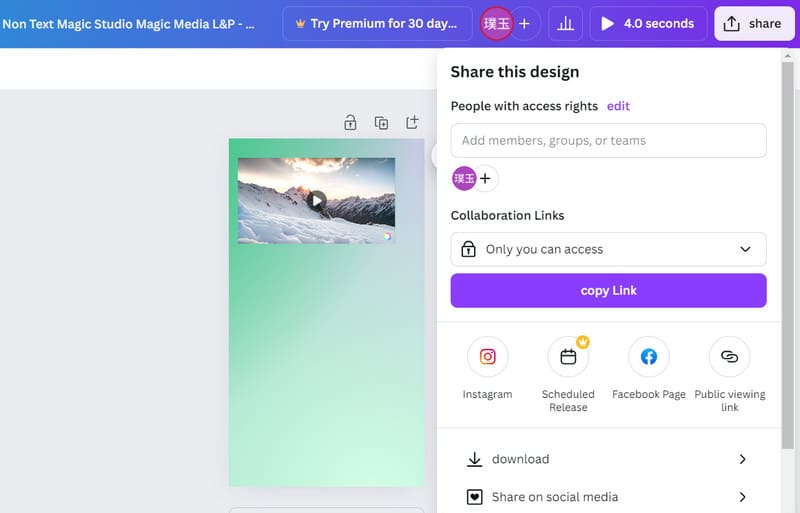
ขั้นตอนการดาวน์โหลดใช้เวลาประมาณหนึ่งนาที มาดูผลลัพธ์กัน
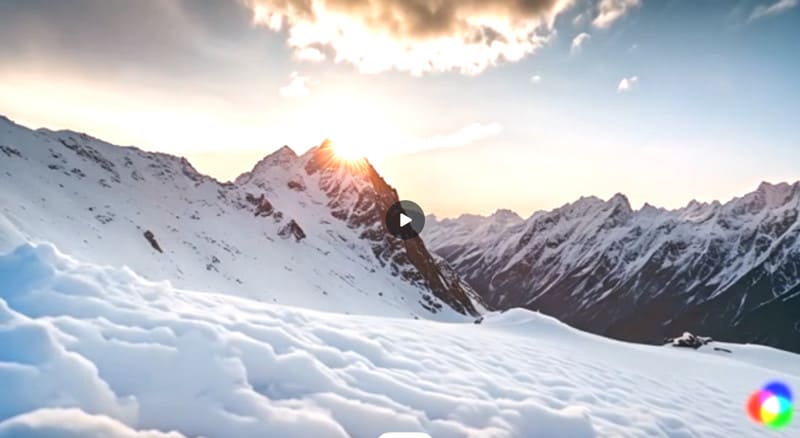
กราฟิกยังสวยงามมาก แต่มีลายน้ำปรากฏอยู่ที่มุมขวาล่าง
กระบวนการทั้งหมดยังคงใช้ความพยายามไม่มากนัก การรอหนึ่งถึงสองนาทีนั้นไม่นานเกินไป อย่างไรก็ตาม แถบความคืบหน้าอาจยังคงยาวกว่านั้นในช่วงครึ่งหลัง ซึ่งทำให้เราไม่แน่ใจว่าการสร้างนี้จะใช้งานได้หรือไม่
ส่วนที่ 5 โบนัส: ตัวแปลงวิดีโอที่ดีที่สุดสำหรับการอธิบายวิดีโอเอาต์พุต
หลังจากได้วิดีโอที่สร้างขึ้นแล้ว เราจะพบว่ามีรายละเอียดบางอย่างที่เราต้องปรับแต่งอย่างหลีกเลี่ยงไม่ได้ Canva ยังมีเครื่องมือแก้ไขให้ด้วย แต่การดำเนินการที่สามารถทำได้นั้นค่อนข้างพื้นฐาน หากคุณต้องการทำการแก้ไขที่ครอบคลุมมากขึ้น เราขอแนะนำให้ใช้เครื่องมือประมวลผลวิดีโอระดับมืออาชีพ Vidmore Video Converter เป็นตัวเลือกที่ยอดเยี่ยม หากคุณต้องการตัดต่อวิดีโอหรือแบ่งวิดีโอเป็นส่วนสั้นๆ คุณสามารถปล่อยให้โปรแกรมนี้ช่วยคุณได้ นอกจากนี้ยังช่วยให้คุณแปลงวิดีโอในรูปแบบต่างๆ ได้มากกว่า 200 รูปแบบและทำให้เหมาะกับโซเชียลมีเดียต่างๆ หากวิดีโอที่คุณสร้างมีลายน้ำ คุณยังสามารถใช้เครื่องมือลบลายน้ำที่โปรแกรมให้มาเพื่อจัดการกับลายน้ำได้อีกด้วย
- แปลงวิดีโอ เสียง และภาพ ระหว่างรูปแบบต่างๆ มากกว่า 200 รูปแบบ
- สร้างมิวสิควีดีโอเพื่อโอกาสต่างๆ ด้วยการอัพโหลดรูปภาพ
- แก้ไข ตัดแต่ง ปรับขนาด เพิ่มประสิทธิภาพ บีบอัด และแบ่งวิดีโอ
- นำเสนอกล่องเครื่องมือพร้อมฟีเจอร์ทั้งหมดสำหรับการแก้ไขมัลติมีเดีย
ส่วนที่ 6 คำถามที่พบบ่อยเกี่ยวกับรีวิว Canva AI Video Generator
Canva มีฟีเจอร์ AI ไหม?
ใช่แล้ว ตอนนี้ได้เปิดตัวเครื่องมือมากมายที่ติดตั้งเทคโนโลยี AI เช่น เครื่องสร้างวิดีโอและเครื่องสร้างภาพ ประสิทธิภาพของเครื่องมือแต่ละอย่างนั้นเหนือกว่ามาก
Canva AI ฟรีหรือเปล่า?
ปัจจุบัน Canva AI เสนอเวอร์ชันทดลองใช้งานฟรี แม้ว่าผู้ใช้จะมีโอกาสสร้างเวอร์ชันฟรีเพียง 5 ครั้งเท่านั้น และสามารถใช้ฟีเจอร์ได้เพียงบางส่วนเท่านั้น หากคุณต้องการใช้บริการเพิ่มเติม คุณสามารถเลือกซื้อได้หลายตัวเลือก
ความแตกต่างระหว่าง Canva AI กับ Adobe AI คืออะไร?
คุณสมบัติ AI ของ Canva มุ่งเน้นไปที่การทำให้ภารกิจการออกแบบง่ายขึ้นและช่วยให้ผู้ใช้สร้างกราฟิกที่ดึงดูดสายตาได้อย่างรวดเร็ว ในเวลาเดียวกัน ความสามารถ AI ของ Adobe ยังถูกผสานรวมเข้ากับชุดเครื่องมือการออกแบบระดับมืออาชีพเพื่อมอบคุณสมบัติขั้นสูงสำหรับมืออาชีพด้านความคิดสร้างสรรค์
สรุป
โพสต์นี้เป็นรายละเอียด รีวิว Canva AI Video Generatorเราได้ระบุแนวคิด ข้อดีและข้อเสีย คุณสมบัติหลัก และขั้นตอนการใช้งานไว้ 4 ประการ เราจะแสดงให้คุณเห็นทุกแง่มุมของประสิทธิภาพพร้อมตัวอย่างการสร้างวิดีโอที่เกี่ยวข้องกับภูเขาหิมะ หากคุณต้องการแก้ไขวิดีโอของคุณโดยละเอียดมากขึ้น คุณสามารถลองใช้ Vidmore Video Converter ที่เราแนะนำได้



